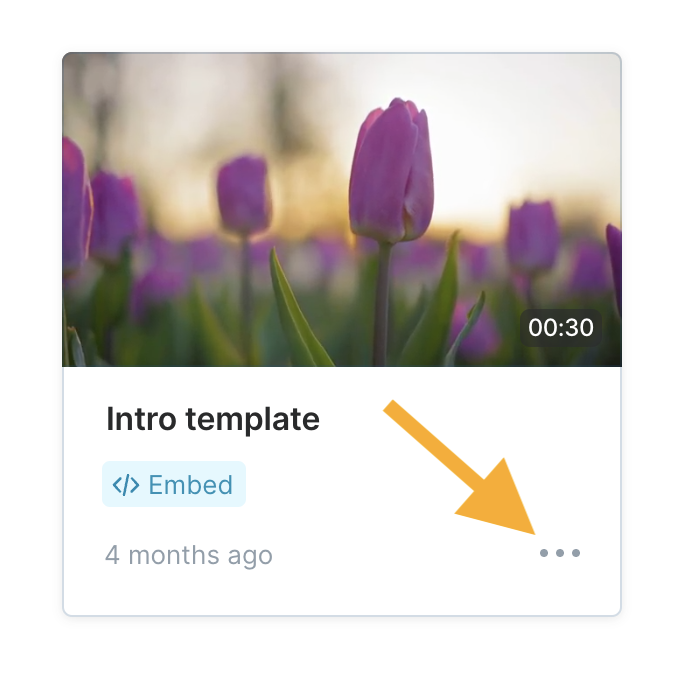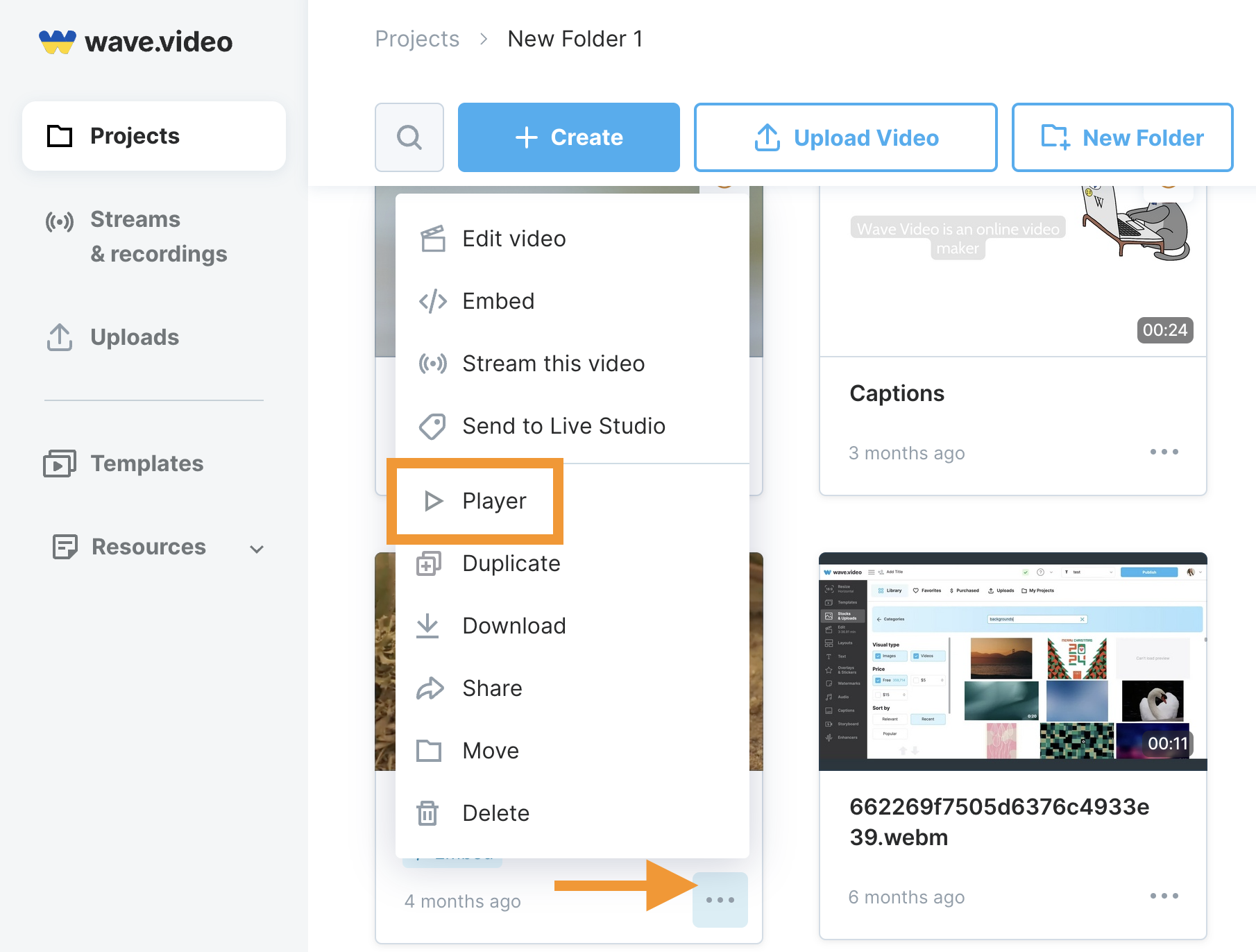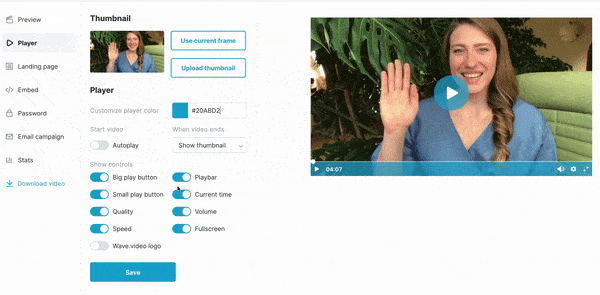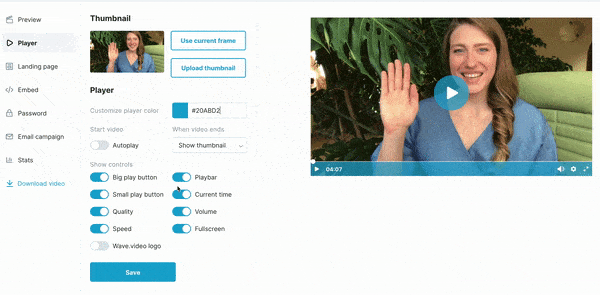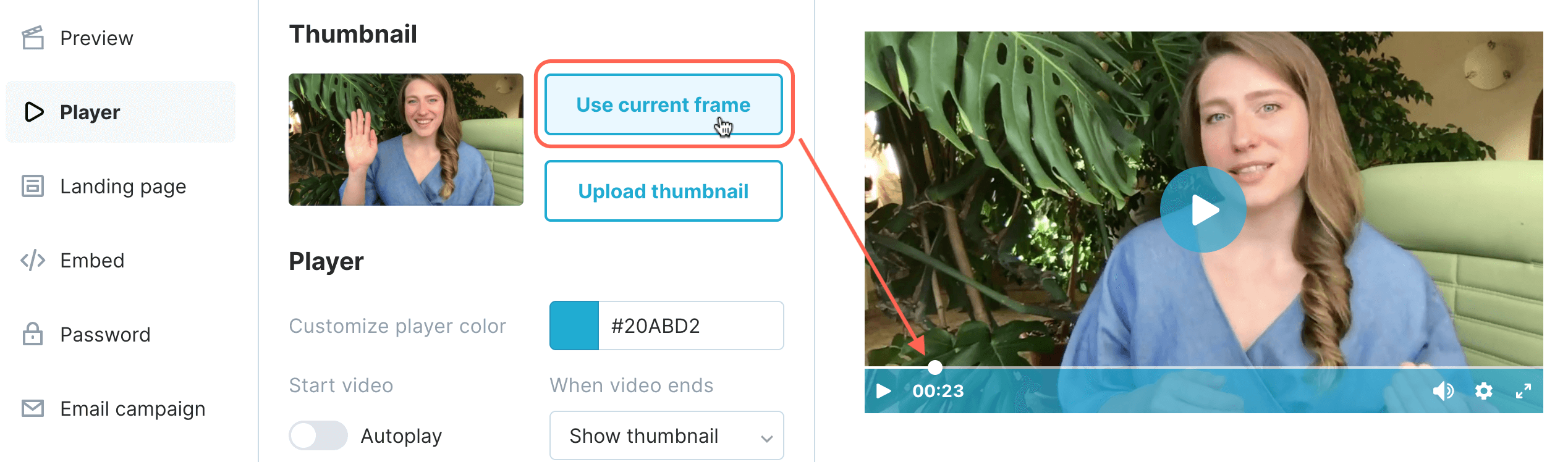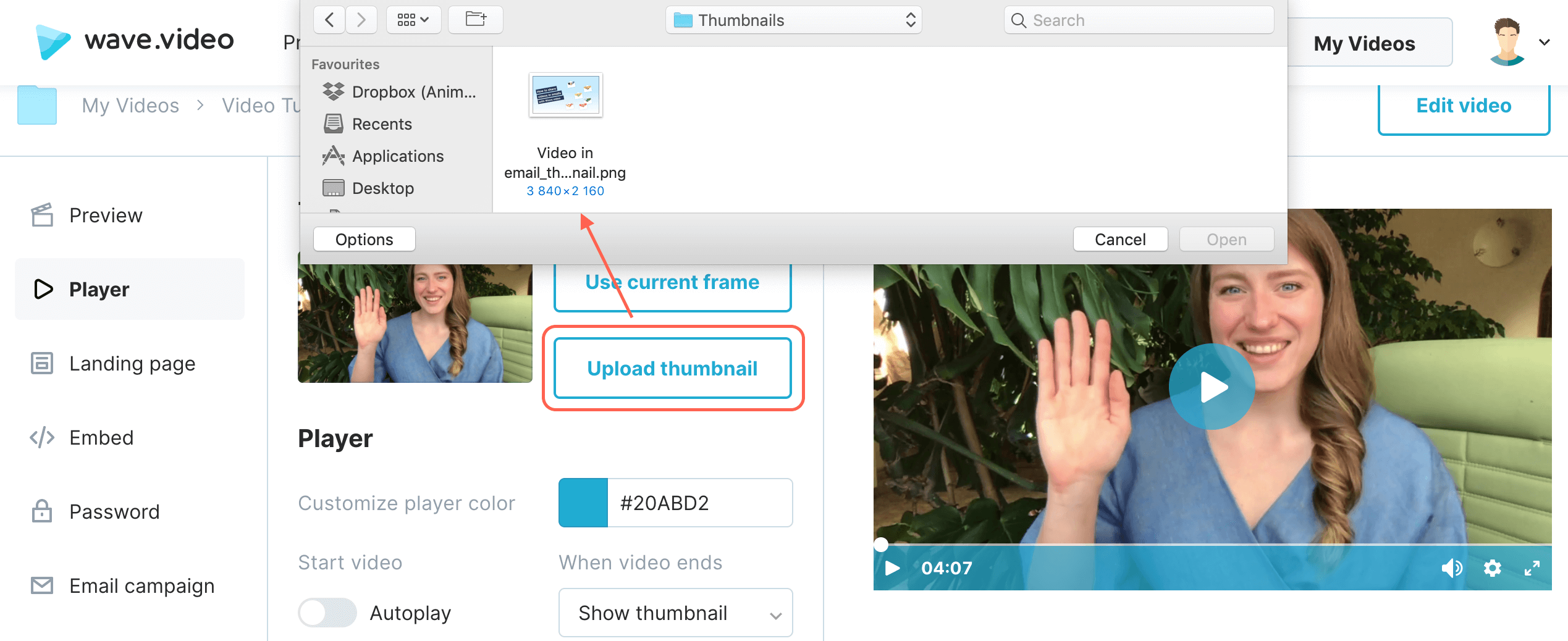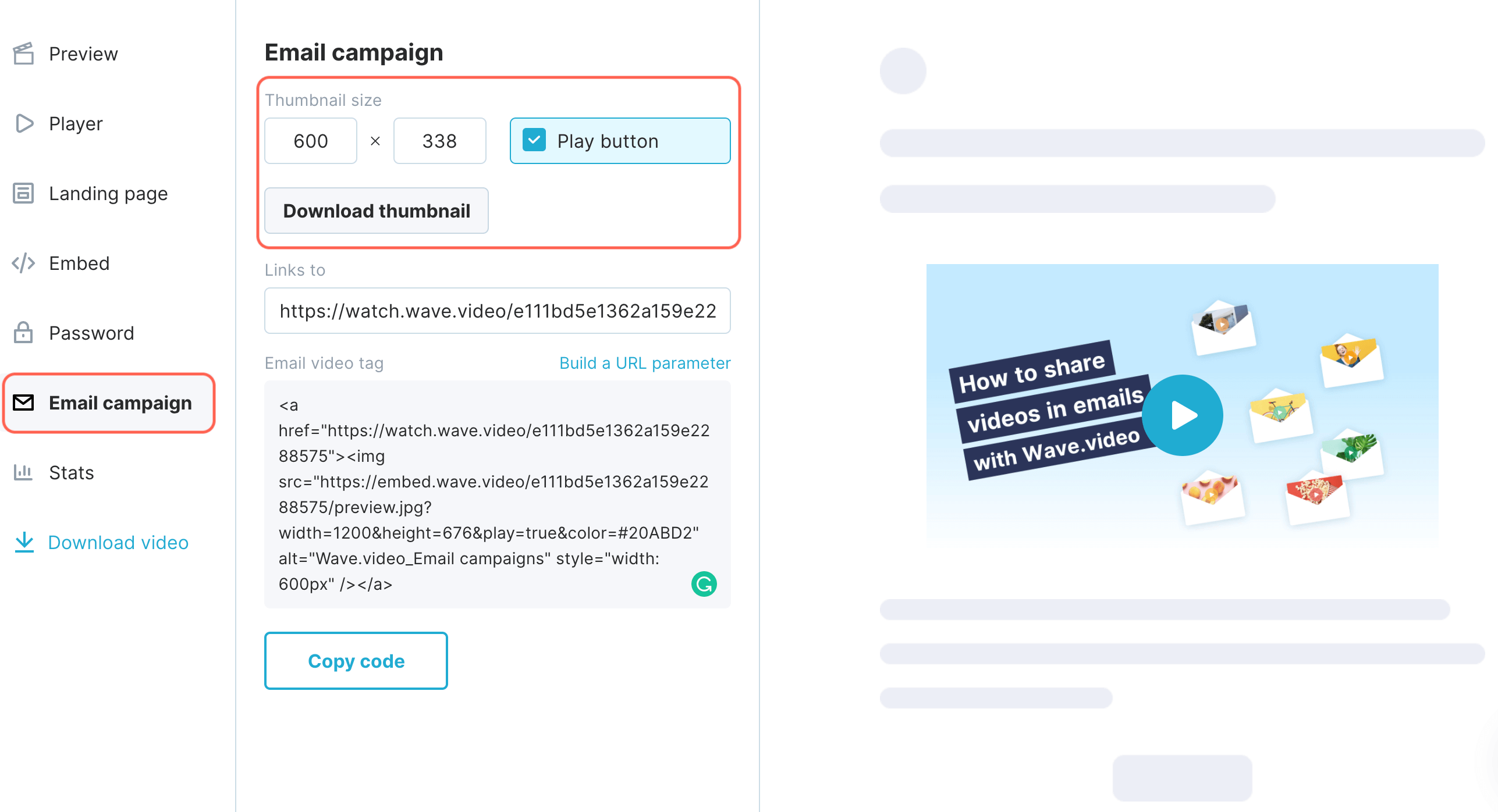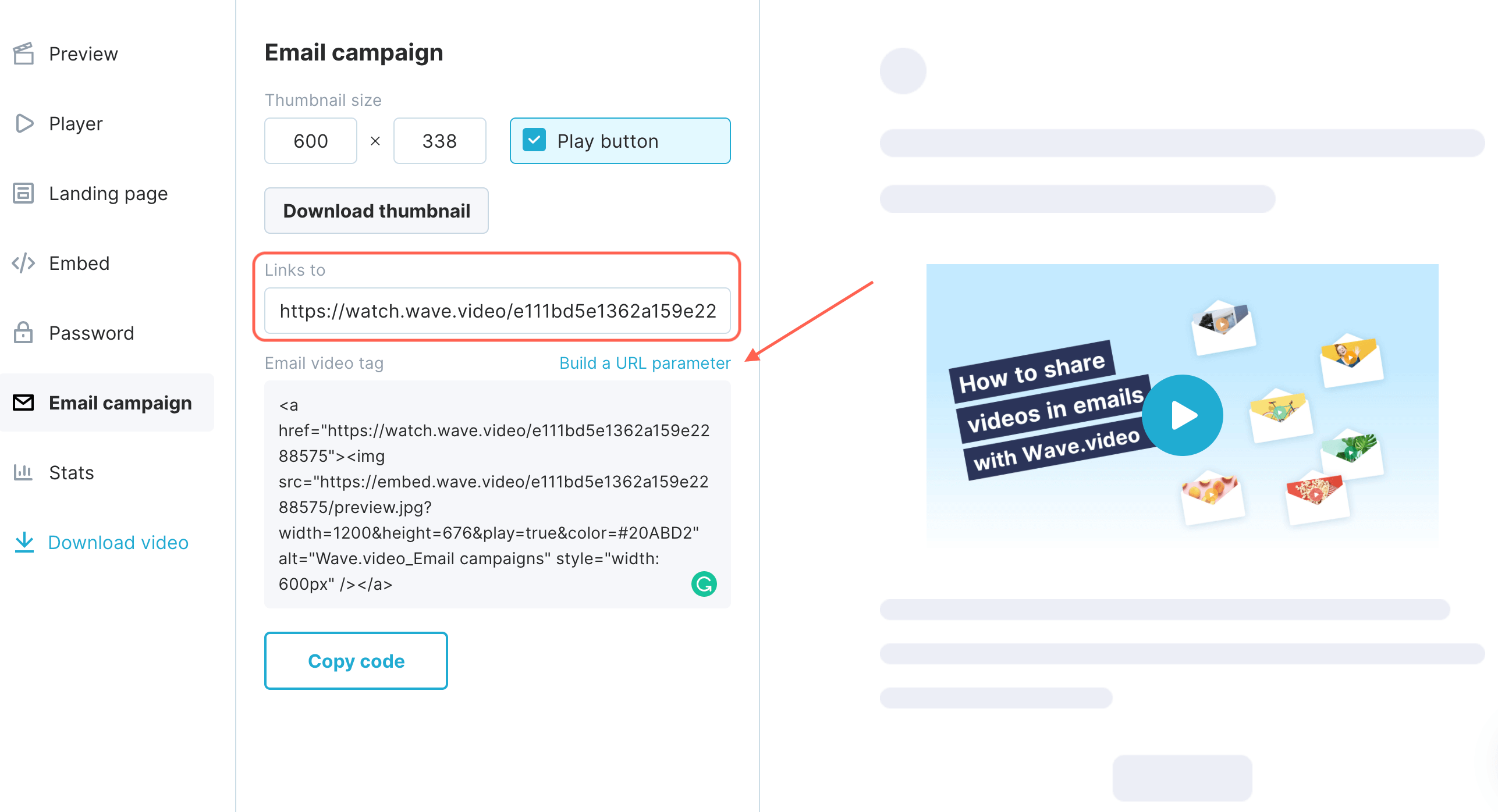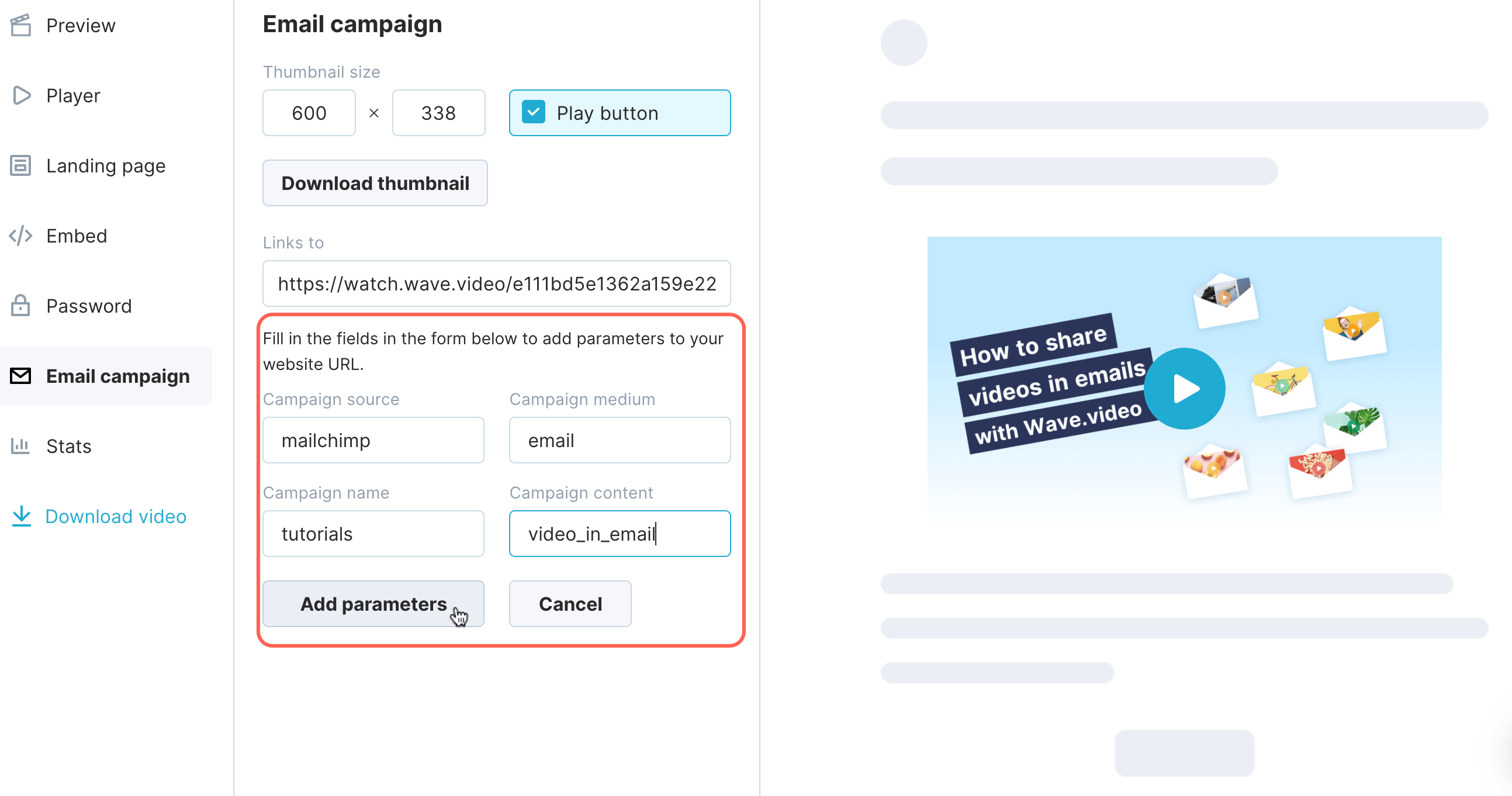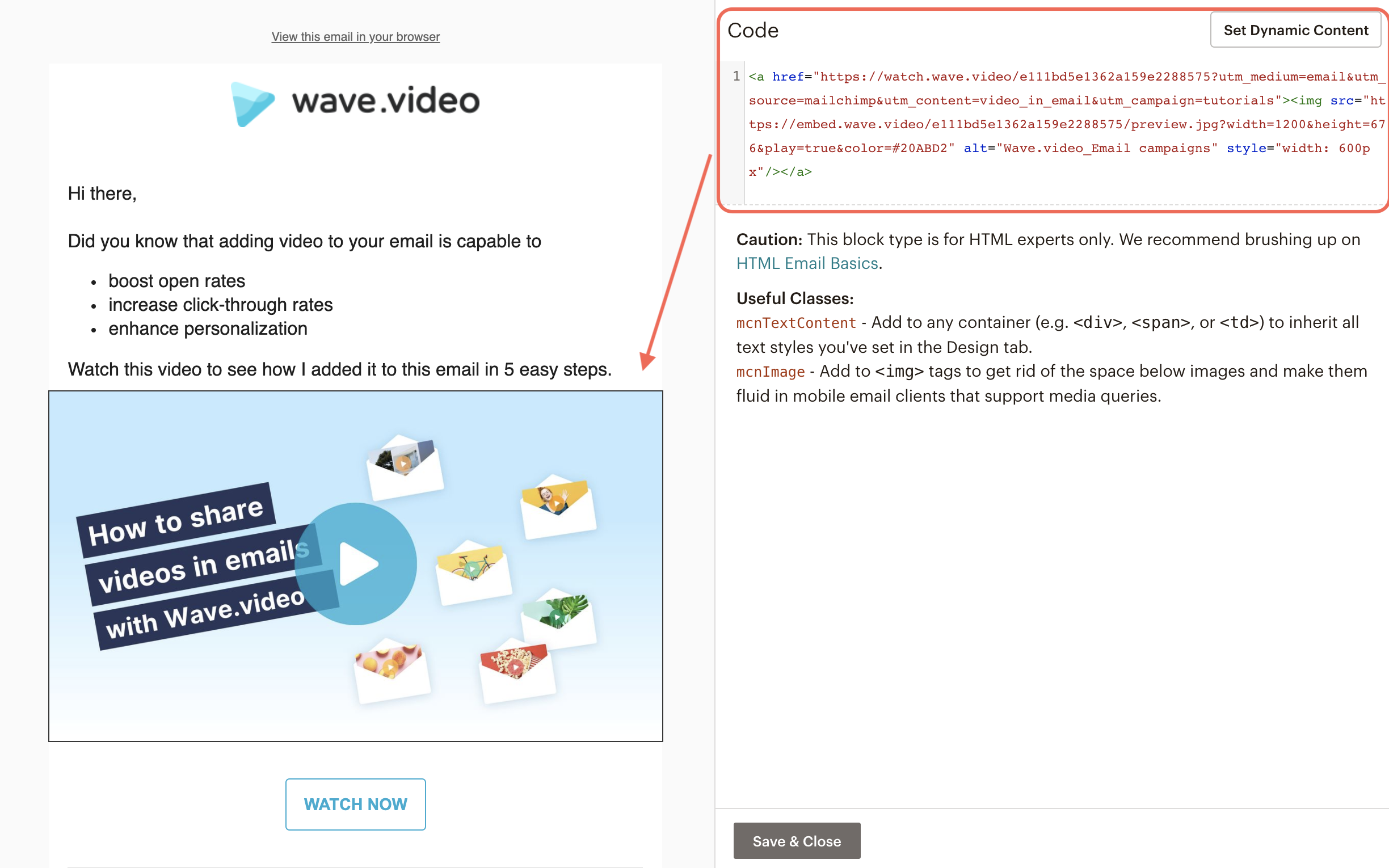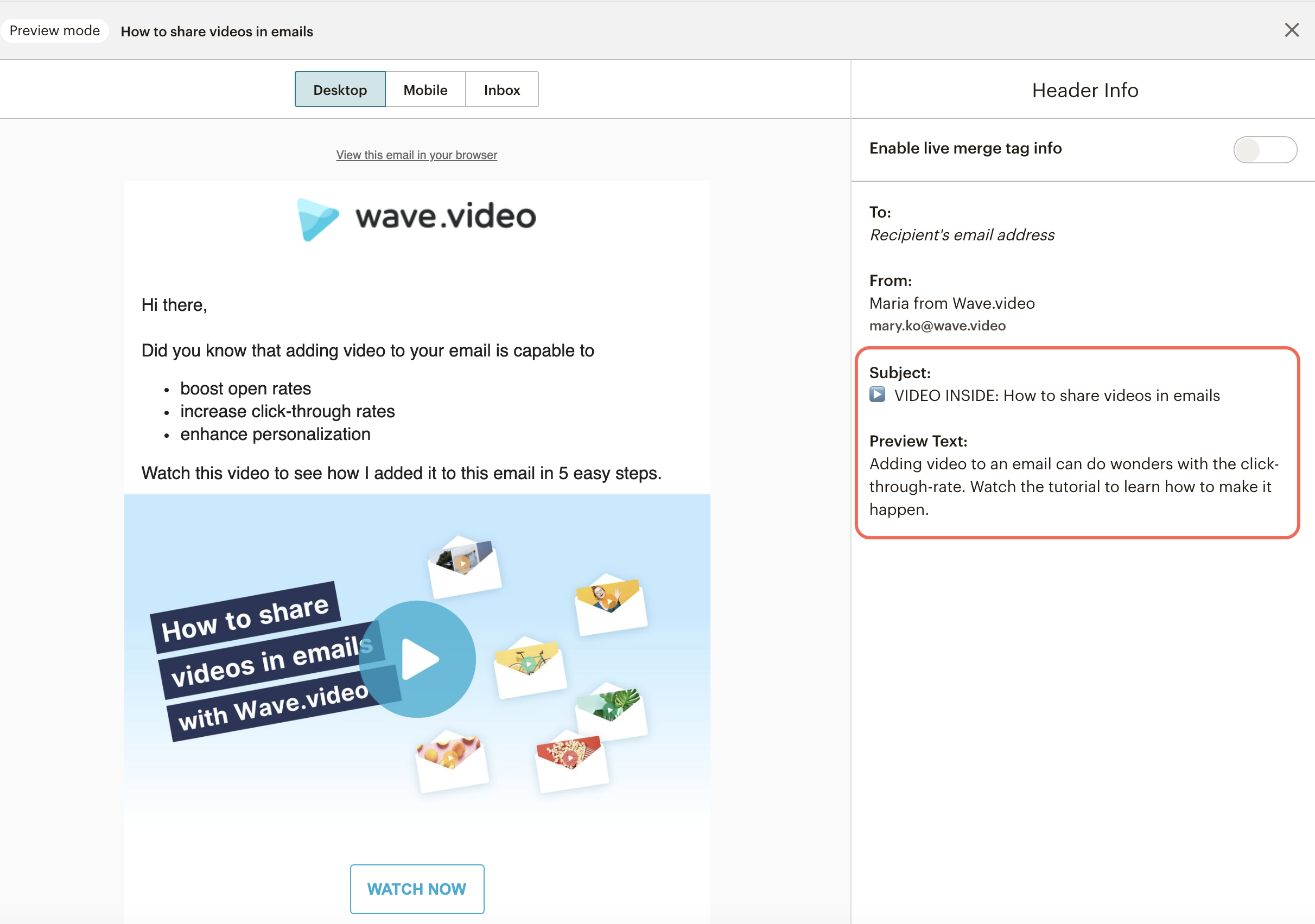Wie man Videos in E-Mails einbettet
Die meisten E-Mail-Clients unterstützen die Videowiedergabe direkt in der E-Mail nicht, so dass die Verwendung der HTML5-Einbettung kein gutes Seherlebnis bietet.
Daher können Sie ein stilisiertes Bild hinzufügen und auf die Seite verlinken, auf der sich die Vollversion Ihres Videos befindet.
Sie können diesen Prozess vereinfachen und automatisieren, indem Sie die Wave.video-Funktion E-Mail-Kampagnen nutzen.
1. Erstellen oder Hochladen eines Videos
Gehen Sie zunächst zu Meine Videos und suchen Sie ein Video, das Sie in Ihre E-Mail aufnehmen möchten. Wenn Sie noch kein Video hochgeladen oder erstellt haben, tun Sie dies und denken Sie daran, es zu veröffentlichen.
2. Öffnen Sie das Dashboard
Klicken Sie auf die drei Punkte und wählen Sie Player
3. Einrichten des Videoplayers
Ihre erste Anlaufstelle ist das Bedienfeld zur Anpassung des Players. Hier können Sie festlegen, wie Ihr Video überall aussieht, wo Sie es veröffentlichen, einschließlich Ihrer E-Mails.
Wählen Sie die Farbe des Videoplayers
Sie können die Farbpalette durchsuchen oder einen Farbcode eingeben.
Verschiedene Bedienelemente ein- oder ausschalten
und wählen Sie eine Miniaturansicht für Ihr Video
Sie können Ihrem Video auf 2 Arten ein Cover geben
1) Wählen Sie ein schönes Bild aus dem Video selbst und klicken Sie auf Aktuelles Bild verwenden
2) Oder laden Sie eine Miniaturansicht von Ihrem Computer hoch.
Auf der rechten Seite sehen Sie die Vorschau, die alle Ihre individuellen Einstellungen enthält.
4. Gehen Sie zum Toolkit E-Mail-Kampagne
Wechseln Sie im Menü auf der linken Seite zur Registerkarte E-Mail-Kampagne. Auf der rechten Seite erhalten Sie eine Vorschau, wie Ihre Videoeinbettung aussehen wird.
5. Bearbeiten Sie das Vorschaubild
Legen Sie die Größe der Miniaturbilder fest. Wenn Sie eine Vorlage für Ihre E-Mails verwenden, sollten Sie prüfen, welche Bildgröße beim Einfügen am besten aussieht.
Fügen Sie eine Wiedergabetaste hinzu, um das Bild wie ein Video aussehen zu lassen. Dieses Element ist der Auslöser für das Anklicken des Bildes.
Sie können Ihr Miniaturbild auch herunterladen, um es für andere Zwecke zu verwenden.
6. Geben Sie den Ziellink an
Definieren Sie den Ziellink, über den Sie Ihre Leser weiterleiten wollen.
Standardmäßig wird das Thumbnail mit der Video-Landingpage verknüpft, die Wave.video automatisch für jedes von Ihnen erstellte oder hochgeladene Video erstellt.
Sie können den Link ändern und eine beliebige URL verwenden, je nach den Zielen Ihrer Kampagne.
Klicken Sie dann auf URL-Parameter erstellen, um alle Tags hinzuzufügen und die Verfolgung der Leistung Ihrer Kampagne in Google Analytics zu aktivieren.
7. Kopieren Sie den E-Mail-Video-Tag
Alle Ihre Einstellungen werden in den E-Mail-Video-Tag übernommen, den Sie kopieren und in Ihren E-Mail-Code integrieren können.
8. Video in Ihre E-Mail einbetten
Gehen Sie zu Ihrer E-Mail-Marketing-Plattform und fügen Sie Ihrer E-Mail ein Code-Snippet hinzu.
9. Bereiten Sie Ihre E-Mail für den Versand vor
Jetzt können Sie eine Vorschau anzeigen und alle Links und CTAs überprüfen.
Denken Sie daran, eine überzeugende Betreffzeile und einen einprägsamen Text für die Vorschau zu verfassen. Verwenden Sie diese Elemente, um anzukündigen, dass die E-Mail ein Video enthält. So können Sie die Öffnungsrate erhöhen und mehr Aufrufe erzielen.